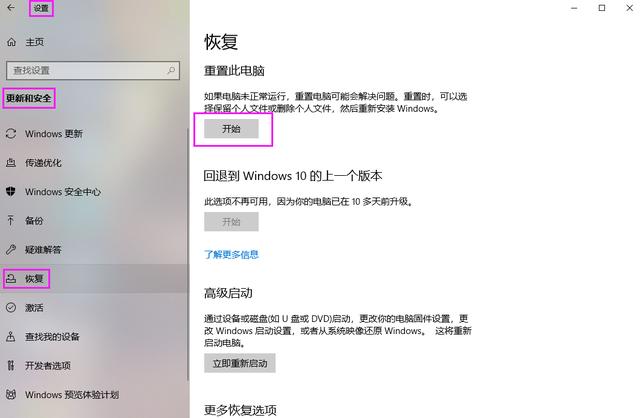玩了3年电脑才发现,Win10系统这5个功能,越来越像手机了
������Դ��http://www.6ke.com.cn/
���ߣ�外链工具
������18
 2020-07-03 13:37:31
2020-07-03 13:37:31
很多人都说Win10系统没有Win7系统好用,其实你只是习惯了Win7系统的操作方式。我倒觉得Win10系统挺好用的,里面有很多功能越来越像手机了。

目录
1.卸载应用
2.自启软件
3.后台应用
4.系统更新
5.重置电脑
准备工作
1、下面要说的这5个功能都在设置中,首先我们要打开【Windows设置】面板。
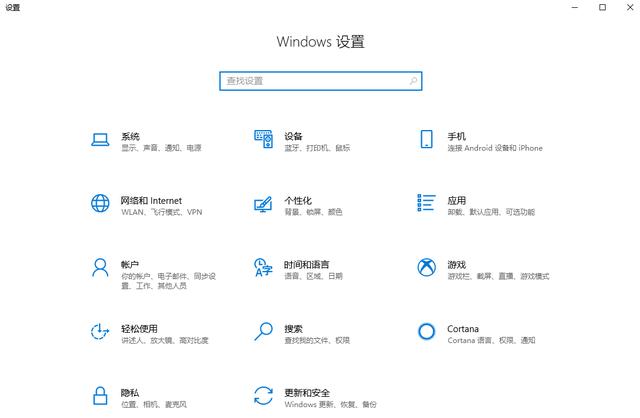
2、打开方式:按下键盘上的【Win】键,屏幕左下方出现开始菜单,鼠标点击设置按钮。
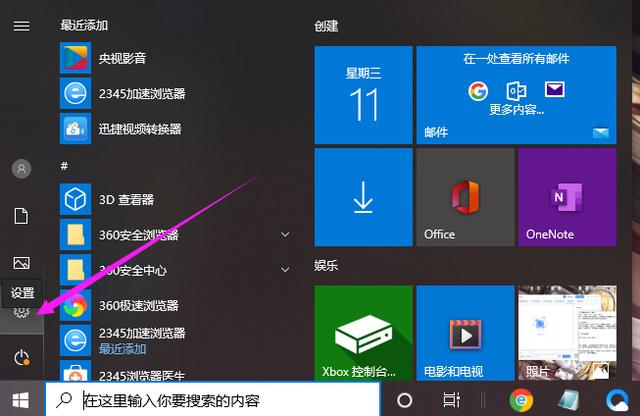
一、卸载应用
操作步骤:【设置】-【应用】-【应用和功能】
以前我们使用的Win7系统,在电脑卸载程序,都是进入先控制面板,找到卸载程序功能,而且卸载速度特别慢,每次卸载之后都要刷新。
但是在Win10系统中,只需要按照这样的步骤,就可以看到所有程序,以及所占用的内存,而且点击【卸载】,就能快速将软件删掉。
这个功能很像我们在使用手机时,卸载APP的方法,一般在手机上也是进入设置,找到应用程序并卸载。
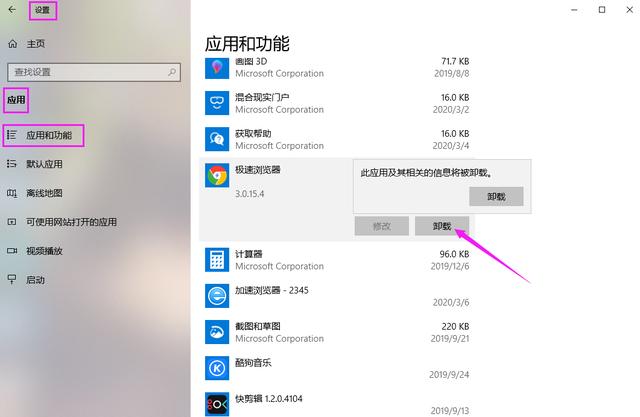
二、自启软件
操作步骤:【设置】-【应用】-【启动】
这个启动项的意思就是开机时会自动启动,只不过最小化了。在我们手机中,也有软件自启动功能,打开后是非常占内存的,在电脑中可以将一些应用给关闭。
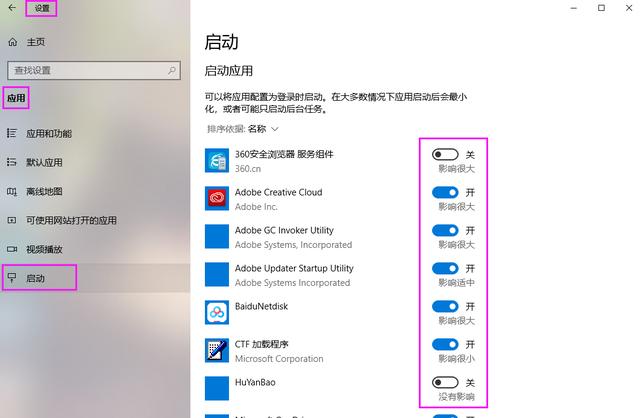
三、后台应用
操作步骤:【设置】-【隐私】-【应用权限】-【后台应用】
Win10系统中的后台应用,就相当于手机中的后台APP刷新,即使不启动程序,也是可以接收到信息的,一般我们将这个开关给关闭,有助于省电。
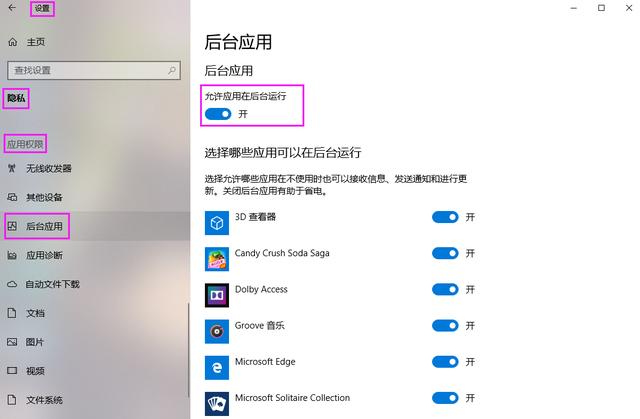
四、系统更新
操作步骤:【设置】-【更新和安全】-【Windows更新】
电脑系统更新的操作,也跟手机上的系统更新很相似,我们可以选择计划某时间段更新,也可以选择不更新,这是非常人性化的设计。
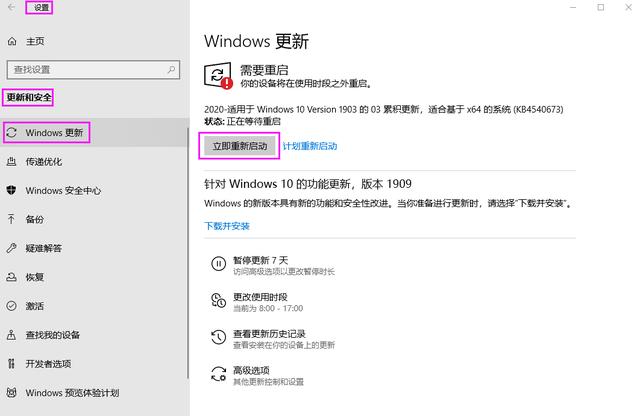
五、重置电脑
操作步骤:【设置】-【更新和安全】-【恢复】
我们知道手机上有恢复出厂设置,其实Win10系统也有,只需要点击【开始】重置此电脑,按照步骤进行,就会想重置手机一样。